Heim >häufiges Problem >Wie kann man die alte Suchschaltfläche in Windows 11 22H2 wiederherstellen?
Wie kann man die alte Suchschaltfläche in Windows 11 22H2 wiederherstellen?
- 王林nach vorne
- 2023-04-13 23:37:181365Durchsuche
Wie stellt man die alte Suchschaltfläche in Windows 11 wieder her?
- Laden Sie die Vivetool-App von GitHub herunter. Es handelt sich um ein Drittanbieterprogramm, das wir häufig verwenden, um verschiedene Funktionen in Windows 11 zu aktivieren oder zu deaktivieren. Obwohl wir noch nie Probleme mit Vivetool festgestellt haben (abgesehen von Stabilitätsproblemen, die einige unangekündigte Funktionen verursachen können), sollten Sie sich immer der potenziellen Risiken bewusst sein, die mit der Verwendung von Software von Drittanbietern zum Patchen Ihres Computers einhergehen.
- Heruntergeladene Archive in praktische und leicht auffindbare Ordner extrahieren. Sie müssen in der Eingabeaufforderung zu dem Ordner navigieren, also wählen Sie einen kurzen Speicherort.
- Klicken Sie mit der rechten Maustaste auf das Startmenü und wählen Sie „Windows-Terminal (Admin)“.
- Schalten Sie vom Windows-Terminal auf das Eingabeaufforderungsprofil um, indem Sie Strg + Umschalt + 2 drücken oder es aus dem Dropdown-Menü auf der Registerkartenleiste auswählen.
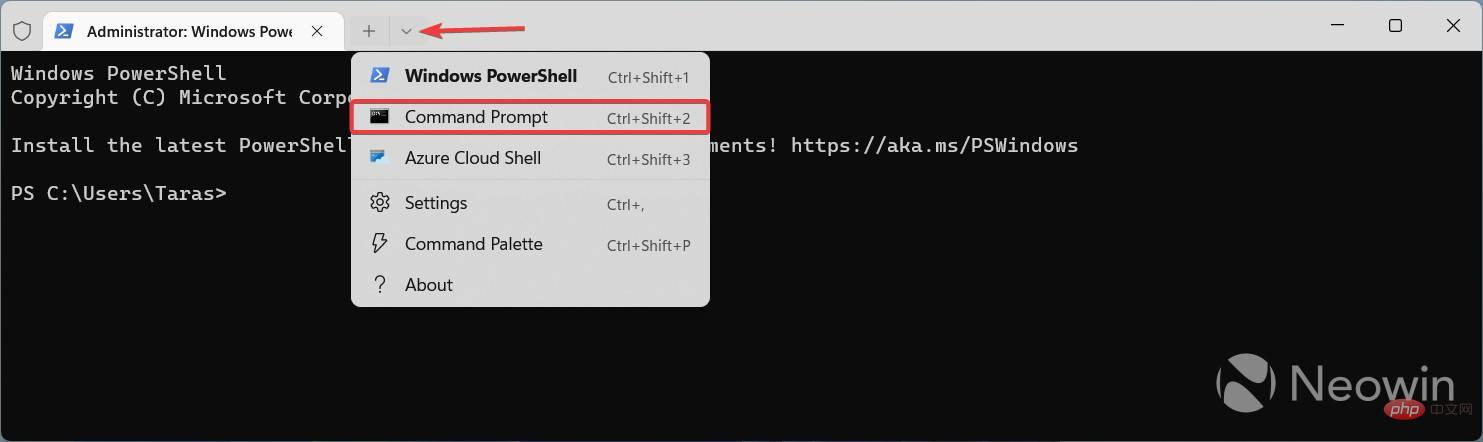
- Verwenden Sie den Befehl CD, um zu dem Ordner zu navigieren, der die extrahierten ViveTool-Dateien enthält. Zum Beispiel CD C:Vive.
- Geben Sie vivetool /disable /id:42038001 ein und drücken Sie Enter .
- Schließen Sie das Windows-Terminal und starten Sie Ihren Computer neu.
- Genießen Sie eine Taskleiste ohne seltsame Schaltflächen und gefälschte Suchfelder.
Das obige ist der detaillierte Inhalt vonWie kann man die alte Suchschaltfläche in Windows 11 22H2 wiederherstellen?. Für weitere Informationen folgen Sie bitte anderen verwandten Artikeln auf der PHP chinesischen Website!
Stellungnahme:
Dieser Artikel ist reproduziert unter:yundongfang.com. Bei Verstößen wenden Sie sich bitte an admin@php.cn löschen
Vorheriger Artikel:Wie lösche ich Seiten in Microsoft Word?Nächster Artikel:Wie lösche ich Seiten in Microsoft Word?
In Verbindung stehende Artikel
Mehr sehen- Was ist die Tastenkombination zum Schließen des Fensters in Win7? Detaillierte Einführung in gängige Tastenkombinationen in Win7
- So verwenden Sie den 360 One-Click-Installationsmaster
- Kang Desheng |. Je dicker Ihre Haut, desto stärker Ihre Fähigkeit
- Welche Wortlänge haben heute Computer?
- Die offensichtliche Anforderung von Edge an Benutzer, Chrome-Daten zu importieren, wenn sie Google in die Adressleiste eingeben, bleibt bestehen

